Захват форм в Customer Insights - Journeys
Захват формы используется для получения данных из существующих форм, которые не были созданы с помощью редактора форм Customer Insights - Journeys. Захват формы рекомендуется использовать, если существующая форма также отправляет данные в системы, отличные от Dynamics 365, или если существующая форма содержит сложную логику, которую невозможно легко воссоздать в редакторе форм Customer Insights - Journeys. Если существующую форму можно воссоздать с помощью редактора форм Customer Insights - Journeys, не рекомендуется использовать функцию захвата формы.
Захват форм использует тот же API, что и стандартные формы для обработки отправок. То же уведомление о безопасности применяется и к захвату форм.
Важно
Для захвата форм требуется помощь разработчика. Всегда проще создать форму с помощью редактора форм Customer Insights - Journeys и встроить ее в существующую страницу.
Внимание
Для захвата формы требуется решение DynamicsMKT_Forms версии 1.1.35355 или выше. При подготовке пробного экземпляра вы не всегда будете получать последнюю версию автоматически. Прежде чем пытаться захватить форму, убедитесь, что вы обновили Customer Insights - Journeys.
Включите захват форм
По умолчанию функция захвата форм выключена. Вы можете включить переключатель Захват форм в Параметры>Переключатели функций>Формы.
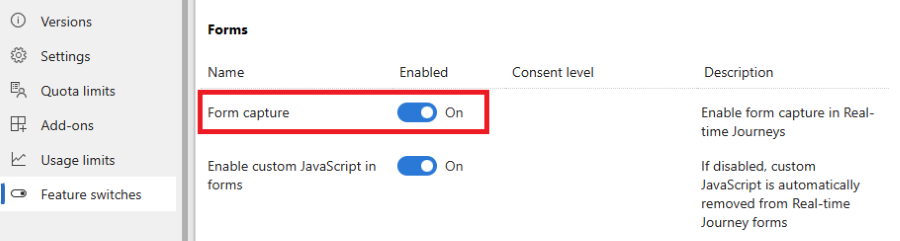
Как работает захват формы
Захват формы имитирует отправку стандартной формы Customer Insights - Journeys. Чтобы связать отправку существующей формы с Customer Insights - Journeys, вам необходимо создать форму, используя редактор форм Customer Insights - Journeys. Опубликовав эту форму, вы можете получить сценарий захвата формы, который необходимо внедрить в веб-страницу, содержащую существующую форму. Сценарий включает определение сопоставления существующих полей формы с атрибутами сущности интереса или контакта. Вы можете просмотреть все отправленные данные и аналитику внутри Customer Insights - Journeys. Вы также можете использовать эту форму для координации взаимодействия с триггером Маркетинговая форма отправлена. С помощью отправки этой формы также можно создавать или обновлять согласие контактного лица и связанные с ним цели или темы.
Пошаговое руководство по захвату форм
Создание захвата формы в редакторе форм Customer Insights - Journeys
Чтобы создать новый сценарий захвата формы, перейдите к Customer Insights - Journeys>Каналы>Формы и выберите Создать на панели команд.
Назовите форму и выберите правильную аудиторию. Выбор целевой аудитории важен. Сопоставление "поле сценария захвата формы->атрибут" доступно только для атрибутов выбранной целевой аудитории (сущности).
Добавьте все поля, которые вы хотите сопоставить с существующими полями формы. Этот шаг не является обязательным; сопоставление поле > атрибут определяется в коде захвата формы. Добавление правильных полей в форму создает заполнители для сопоставления атрибутов в сценарии захвата формы, что упрощает определение сопоставления.
Добавьте в форму элементы согласия, такие как Цель или Тема, и настройте их. Узнайте, как управлять согласием на сообщения электронной почты и текстовые сообщения в Customer Insights - Journeys.
Внимание
Определение согласия должно быть сделано в редакторе форм. Изменения, внесенные в настройки согласия, сделанные во фрагменте кода захвата формы, будут игнорироваться.
Добавьте кнопку Отправить. Кнопка отправки необходима для успешной проверки формы перед публикацией.
Опубликуйте форму с помощью кнопку Опубликовать в правом верхнем углу экрана. Скопируйте фрагмент кода захвата формы и вставьте его на свою веб-страницу с существующей формой или передайте фрагмент кода своему разработчику. Фрагмент кода уже содержит ссылку на документацию с рекомендациями для разработчика.
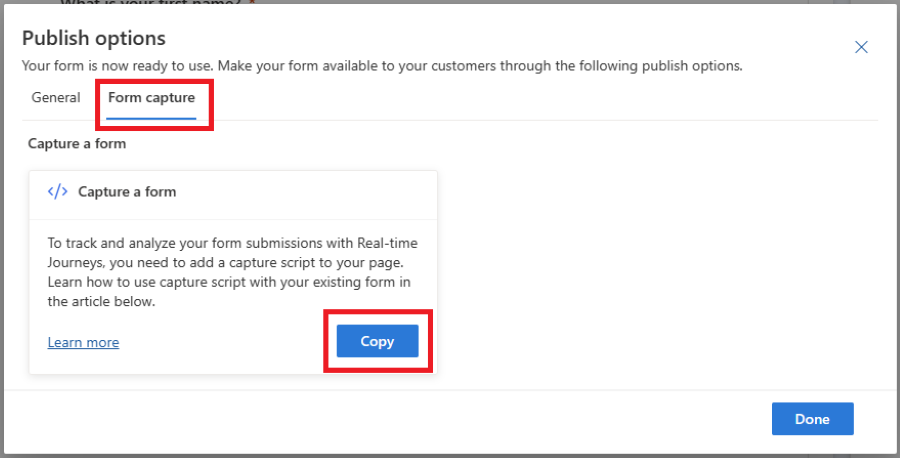
Внимание
Доменное имя, на котором размещена существующая форма, должно быть разрешено для внешнего хостинга форм, иначе отправка формы не будет зафиксирована. Узнайте больше о проверке подлинности домена.
Встраивание сценария захвата на вашу страницу и определение сопоставления
Фрагмент кода, скопированный на предыдущем шаге, является шаблоном, и его необходимо адаптировать к конкретному варианту использования. Вам необходимо заменить все элементы, отмеченные как ***Please fill*** в сгенерированном шаблоне, и настроить логику в соответствии с вашим сценарием.
Отправка существующей формы передается в Customer Insights - Journeys с помощью API-интерфейса JavaScript, который определен в файле FormCapture.bundle.js и включен в фрагмент.
Настройка захвата формы состоит из следующих шагов:
- Получите ссылку на элемент формы на странице.
- Определите сопоставление полей формы с полями (атрибутами сущности) в Customer Insights - Journeys.
- Определите сопоставление полей согласия в модели согласия в Customer Insights - Journeys.
- Отправьте отправку формы в Customer Insights - Journeys.
1. Получите ссылку на элемент формы
Чтобы получить ссылку на элемент формы, вы можете использовать вспомогательную функцию waitForElement. Она также работает с динамически отображаемыми элементами и возвращает обещание, которое разрешается, как только элемент с данным селектором будет найден на странице. Для ссылки на селекторы CSS см. эту документацию.
Пример:
<form id="form1">
...
</form>
<script>
d365mktformcapture.waitForElement("#form1").then(form => {
...
});
</script>
2. Определите сопоставление полей формы
Поля в форме необходимо сопоставить с соответствующими полями (атрибутами сущности) в Customer Insights - Journeys. Отображение определено в функции d365mktformcapture.serializeForm(form, mappings).
Пример:
<form id="form1">
<p>FirstName: <input type="text" name="firstName"/></p>
</form>
<script>
d365mktformcapture.waitForElement("#form1").then(form => {
const mappings = [
{
FormFieldName: "firstName",
DataverseFieldName: "firstname",
},
];
...
const serializedForm = d365mktformcapture.serializeForm(form, mappings);
// console.log(JSON.stringify(serializedForm)); // NOTE: enable for debugging
const payload = serializedForm.SerializedForm.build();
});
</script>
Параметр form извлекается функцией waitForElement, описанной в предыдущем разделе. Параметр mappings представляет собой массив с элементами следующей структуры:
export interface IFormFieldMapping {
FormFieldName?: string; // name of form field
DataverseFieldName: string; // name of field on Dynamics 365 side
DataverseFieldValue?: string | IFormValueMapping[]; // optional - either a fixed value or a value mapping
}
export interface IFormValueMapping {
FormValue: string; // form field value
DataverseValue: string; // mapped value for that form field value that will be sent to Dynamics 365
}
Функция синхронна и возвращает результат сериализации со следующим контрактом:
export interface IFormSerializationResult {
FormFieldMappingResults: IFormFieldMappingResult[]; // Status for each of the defined mappings
SerializedForm: IFormSerializationBuilder; // The serialized form
}
export interface IFormFieldMappingResult {
Mapping: IFormFieldMapping; // The defined mapping
FormFieldMappingStatus: FormFieldMappingStatus; // Status of the mapping (see below for status values)
Message: string; // Optional - an error/warning message for the mapping
}
export enum FormFieldMappingStatus {
Success = 0,
NotFound = 1,
Error = 2
}
Убедитесь, что вы обрабатываете все ошибки, возвращаемые FormFieldMappingResults. Вы можете создать полезную нагрузку для Customer Insights - Journeys, вызвав метод serializedForm.SerializedForm.build().
2.1 Сопоставление полей набора параметров OptionSet
Для полей OptionSet вам необходимо определить сопоставление с соответствующим значением, которое должно храниться в Customer Insights - Journeys. Вы можете сопоставить значения полей OptionSet существующей формы в свойстве DataverseFieldValue.
Пример:
<form id="form1">
<p>Radio: <input type="radio" name="radioInput" value="option1"/><input type="radio" name="radioInput" value="option2"/></p>
</form>
<script>
...
const mappings = [
{
FormFieldName: "radioInput",
DataverseFieldName: "dvradioInput",
DataverseFieldValue: [
{ FormValue: "option1", DataverseValue: "1" },
{ FormValue: "option2", DataverseValue: "2" },
]
},
];
...
</script>
2.2 Сопоставление полей поиска с подстановкой
Установка значения по умолчанию для поля подстановки
В логике сопоставления для полей поиска можно использовать статические значения (по умолчанию). Вам необходимо определить имя поля и значение, которое должно храниться в Customer Insights - Journeys.
Пример:
<form id="form1">
...
</form>
<script>
...
const mappings = [
{
DataverseFieldName: "currency",
DataverseFieldValue: "{\"Id\":\"ffffd6c1-b32d-ee11-bdf3-6045bded6105\",\"LogicalName\":\"transactioncurrency\"}"
},
];
...
</script>
Сопоставление значения поля поиска с подстановкой с полем в форме
Вы также можете сопоставить значение поля поиска с подстановкой с соответствующим значением в существующем поле формы.
Пример:
<form id="form1">
<p>Radio: <input type="radio" name="currency" value="usd"/><input type="radio" name="currency" value="eur"/></p>
</form>
<script>
...
const mappings = [
{
FormFieldName: "currency",
DataverseFieldName: "transactioncurrencyid",
DataverseFieldValue: [
{ FormValue: "usd", DataverseValue: "{\"Id\":\"cd2cff48-08a3-ea11-a813-000d3a0a82b4\",\"LogicalName\":\"transactioncurrency\"}", },
{ FormValue: "eur", DataverseValue: "{\"Id\":\"91f1a052-259c-4719-a3ae-3a1d2987a3ed\",\"LogicalName\":\"transactioncurrency\"}", },
]
},
];
...
</script>
2.3 Сопоставление значений полей с множественным выбором
Для полей multi-select вам необходимо определить сопоставление с соответствующим значением, которое должно храниться в Customer Insights - Journeys. Вы можете сопоставить существующие значения полей с множественным выбором формы в свойстве DataverseFieldValue.
Пример:
<form id="form1">
<p>Fieldset: <fieldset name="multiOptionInput">
<input type="checkbox" name="multiOptionInput" value="100000000">0</input>
<input type="checkbox" name="multiOptionInput" value="100000001">1</input>
<input type="checkbox" name="multiOptionInput" value="100000002">2</input>
</fieldset></p>
</form>
<script>
...
const mappings = [
{
FormFieldName: "multiOptionInput",
DataverseFieldName: "dvmultiOptionInput",
DataverseFieldValue: [
{ FormValue: "100000000", DataverseValue: "0" },
{ FormValue: "100000001", DataverseValue: "1" },
{ FormValue: "100000002", DataverseValue: "2" },
]
},
];
...
</script>
3. Определение сопоставления полей согласия
Поля согласия необходимо настроить в редактор форм в Customer Insights - Journeys. Сопоставления DataverseFieldName и DataverseFieldValue генерируются автоматически соответственно.
Пример:
<form id="form1">
<p>Consent: <input type="checkbox" name="consentField"/></p>
</form>
<script>
...
const mappings = [
{
FormFieldName: "consentField",
DataverseFieldName: "msdynmkt_purposeid;channels;optinwhenchecked",
DataverseFieldValue: "10000000-0000-0000-0000-000000000004;Email;true",
},
];
...
</script>
4. Отправьте отправку формы в Customer Insights - Journeys
Получив ссылку на форму, определив сопоставления и сериализовав форму, вы можете добавить прослушиватель событий к событию submit и отправить его с помощью функции d365mktformcapture.submitForm(captureConfig, payload). Этот вызов возвращает обещание, а ошибки можно обрабатывать в логике catch.
Внимание
Если у вас есть пользовательская проверка или проверка Captcha, убедитесь, что вы отправляете форму в Customer Insights - Journeys только в случае успешной проверки (например, проверьте isDefaultPrevented на событие submit или явный вызывайте submitForm только после прохождения проверки)
Пример:
<form id="form1">
<p>FirstName: <input type="text" name="firstName"/></p>
</form>
<script>
d365mktformcapture.waitForElement("#form1").then(form => {
const mappings = [
{
FormFieldName: "firstName",
DataverseFieldName: "firstname",
},
];
form.addEventListener("submit", (e) => {
const serializedForm = d365mktformcapture.serializeForm(form, mappings);
// console.log(JSON.stringify(serializedForm)); // NOTE: enable for debugging
const payload = serializedForm.SerializedForm.build();
const captureConfig = {
FormId: "...", // the form id on Dynamics 365 side
FormApiUrl: "..." // the API url of the Dynamics 365 backend service where the form will be submitted to
}
d365mktformcapture.submitForm(captureConfig, payload)
.catch(e => {
// error handling
});
}, true);
});
</script>
Устранение неполадок
Вызов конечной точки отправки завершается с ошибкой CORS
Совместное использование ресурсов между источниками (CORS) может привести к сбою захвата отправки формы. Включите свой домен для внешнего размещения форм. Узнайте больше о проверке подлинности домена.
Значения согласия обновляются неправильно
Убедитесь, что вы настроили соответствующие поля согласия в редакторе форм (см. раздел Создание захвата формы в редакторе форм Customer Insights - Journeys) и использовали правильные сопоставления, созданные в процессе публикации.